一、家里用两个路由器怎么连接
家里用两个路由器的连接方法如下:
电脑:华为笔记本。
系统:Windows10专业版2004.
工具:路由器。
1、首先,将第一台路由器的LAN端口的线连接到第二台路由器的WAN端口,并且将第二台路由器的LAN端口连接到计算机。这样,需要设置第二个路由器,如下图所示,然后进入下一步。

2、其次,从第一个路由器的LAN端口出来的线连接到第二个路由器的LAN端口,并将计算机与其他LAN端口相连,此时无需设置即可使用它,即使用第二个路由器作为一个交换机,如下图所示,然后进入下一步。
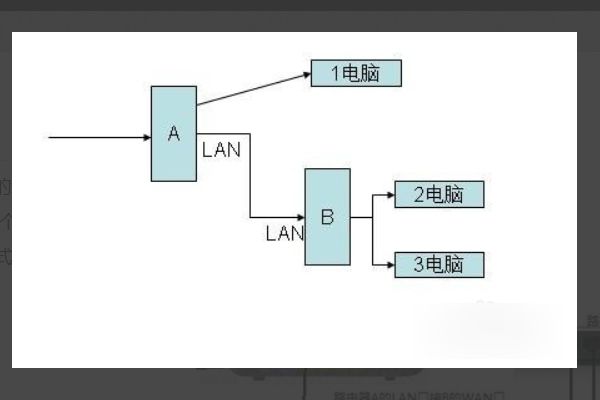
3、接着,按照上述第一种连接方法连接第二台路由器后,如果两个路由器的IP不冲突,则很容易处理。将第二台路由器的线从LAN端口连接到计算机,如下图所示,然后进入下一步。
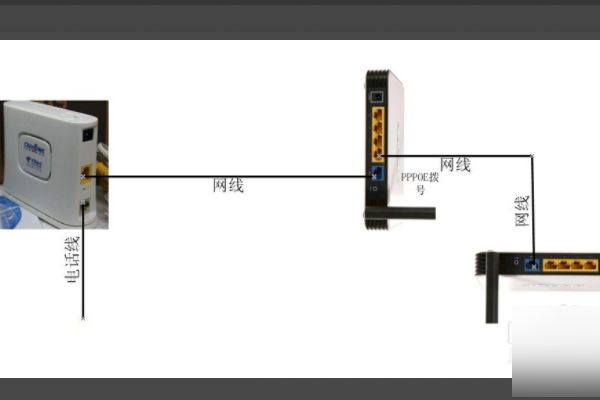
4、最后,进入计算机上的第二个路由器,将wan口连接类型选择为动态IP。第二个路由器将能够从第一个路由器获得访问Internet的权利,如下图所示。这样,问题就解决了。
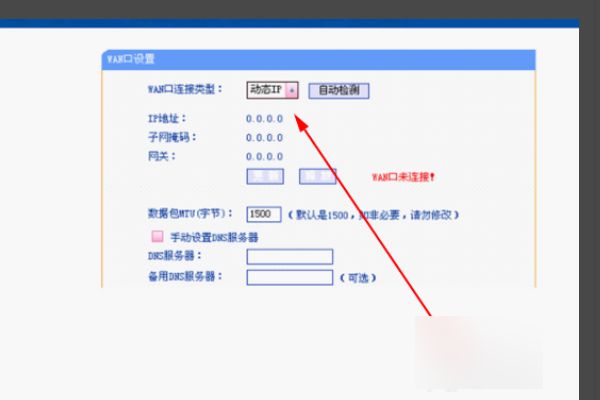
二、路由器连接另一个路由器怎么设置
方法如下:
1、正确连接两个路由器
需要先准备2根网线,一根网线一头连接第一个路由器的LAN接口(即1\2\3\4),网线另一头连接第二个路由器的WAN接口。
另一根网线用来连接电脑与第二个路由器的LAN接口,连接示意图如下所示。

2、打开第二个路由器设置界面
在浏览器中输入第二个路由器的设置网址——>输入“登录密码”,登录到第二个路由器设置界面。
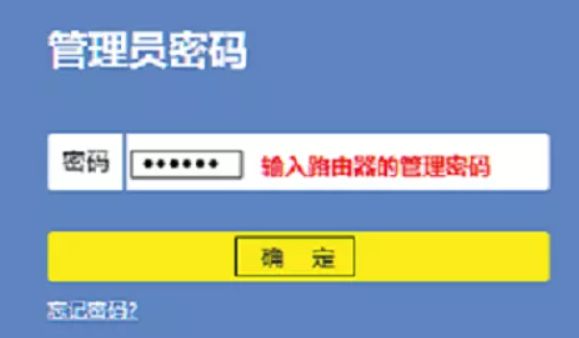
注意问题:
(1)、不同的路由器,设置网址不一样,请在路由器底部铭牌上,查看该路由器的设置网址,如下图所示。
(2)、关于路由器的“登录密码”,一些老款的路由器有默认登录密码,同样可以在铭牌上查看到。
目前几乎所有厂家生产的路由器,都取消了默认登录密码。这种类型路由器的登录密码,是第一次配置该路由器时,用户自己设置的。
如果忘记“登录密码”,将该路由器恢复出厂设置,恢复出厂设置后,再次打开路由器设置页面时,就不需要登录密码了。
3、设置第二个路由器无线网络
在第二个路由器的设置页面,找到“无线设置”选项——>然后设置“无线名称”、“无线密码”,设置第二个路由器的无线名称和无线密码。
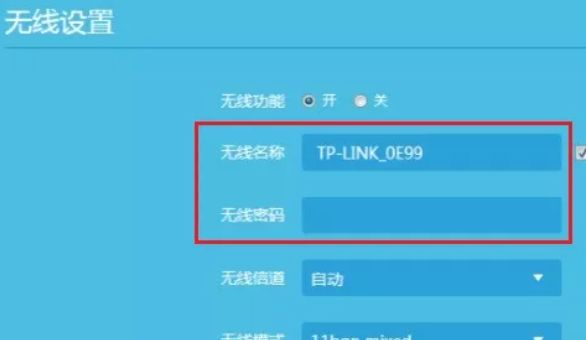
注意问题:
第二个路由器上的“无线名称”、“无线密码”不能与第一个路由器的“无线名称”、“无线密码”相同。
4、设置第二个路由器动态IP上网
找到第二个路由器的“上网设置”选项,设置动态IP上网(自动获得IP地址上网)。设置第二个路由器动态IP(自动获得IP)上网。
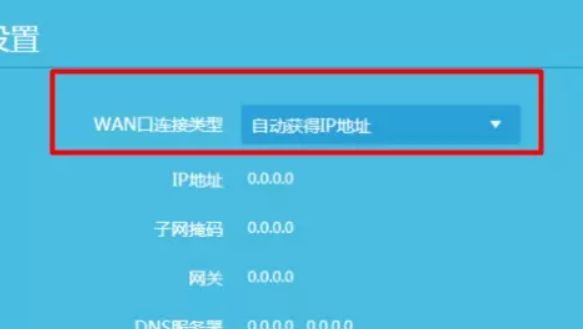
5、修改第二个路由器LAN口IP地址
找到第二个路由器的“LAN口设置”选项,将第二个路由器的LAN口IP地址,修改为:192.168.2.1,修改第二个路由器的LAN口IP地址。
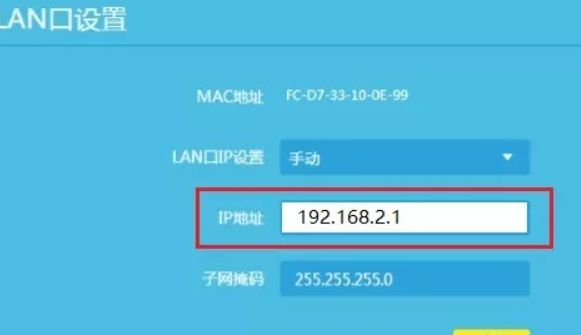
LAN口IP地址修改原则:
第一个路由器的LAN口IP地址是:192.168.1.1时,第二个路由器的LAN口IP地址可以修改为:192.168.2.1、192.168.3.1、192.168.4.1、192.168.254.1(最大只能修改为:192.168.254.1)
注意问题:
第二个路由器修改LAN口IP地址后,如果用铭牌中的地址无法打开设置界面了,就在浏览器中输入修改后的IP地址,本例中是:192.168.2.1,就可以重新打开第二个路由器的设置界面了。
三、两个路由器如何实现wifi信号互通
两个路由器之间的互通可以通过“无线桥接”功能来实现。
以TPLink为例:
1、登录副路由器管理界面
操作电脑连接到副路由器的LAN口或无线信号(默认为TP-LINK_XXXX),打开浏览器,清空地址栏并输入tplogin.cn或192.168.1.1,设置不少于6位数的登录密码, 点击登录,如下图:
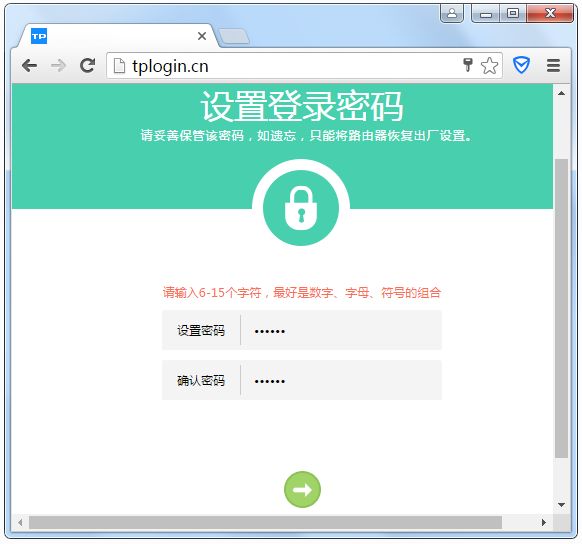
2、进入WDS设置界面
进入管理界面后,点击 高级设置 > 无线设置5G > WDS无线桥接,点击WDS无线桥接中的 下一步,开始设置,如下图:
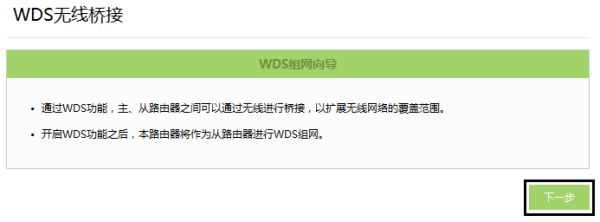
3、扫描并连接主路由器信号
路由器会自动扫描周边信号,找到主路由器的信号,点击 选择,路由器自动提示输入主路由器的无线密码,请正确输入,并点击 下一步。如下图:
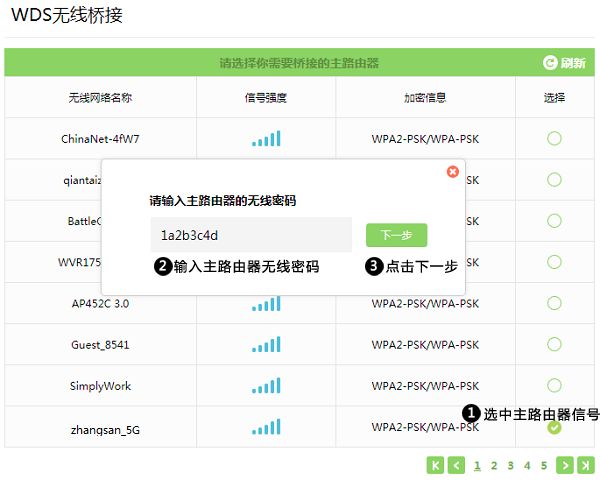
4、设置副路由器无线参数
设置副路由器5G信号的无线网络名称和无线密码,并点击 下一步,如下图:
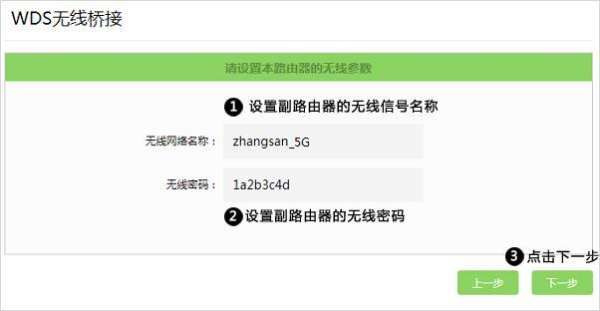
5、修改副路由器LAN口IP地址
将副路由器的LAN口IP地址修改为与主路由器在同一网段且不冲突,并点击 下一步,如下图。
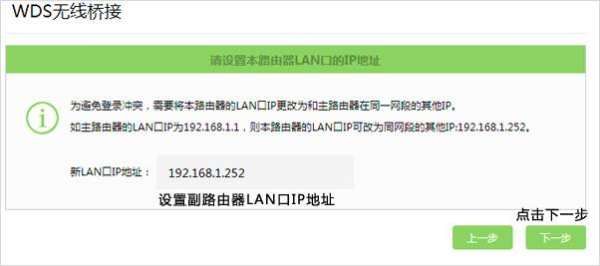
确认配置信息正确,点击 完成,设置完成。如下图:
